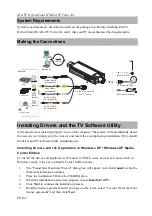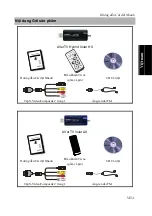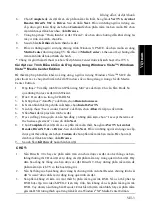H
ướ
ng d
ẫ
n Cài
đặ
t Nhanh
VIT-3
Eng
lish
Vi
ệ
t na
m
Eesti
Lietuv
i
ų
Rom
ân
ă
ภาษาไ
ท
ย
6.
Ch
ọ
n
Complete
để
cài
đặ
t t
ấ
t c
ả
các ph
ầ
n m
ề
m c
ầ
n thi
ế
t, bao g
ồ
m
AVerTV 6, Acrobat
Reader, DirectX 9.0c
và
Driver.
Sau
đ
ó nh
ấ
n
Next
.
Đố
i v
ớ
i nh
ữ
ng ng
ườ
i s
ử
d
ụ
ng cao
c
ấ
p,
đượ
c gi
ớ
i thi
ệ
u b
ằ
ng cách ch
ọ
n
Custom
để
ch
ọ
n ph
ầ
n m
ề
m mà b
ạ
n mu
ố
n.
Để
ch
ọ
n
m
ộ
t danh m
ụ
c
đế
n khác nhau, nh
ấ
n
Browse
.
7.
Trong h
ộ
p tho
ạ
i “Hoàn thành Cài
đặ
t Wizard”, n
ế
u b
ạ
n
đượ
c h
ướ
ng d
ẫ
n kh
ở
i
độ
ng l
ạ
i
máy vi tính c
ủ
a mình, ch
ọ
n
Có
.
8.
Sau
đ
ó b
ấ
m
K
ế
t thúc
để
hoàn thành cài
đặ
t.
9.
Đố
i v
ớ
i nh
ữ
ng ng
ườ
i s
ử
d
ụ
ng ch
ươ
ng trình Windows XP MCE, n
ế
u b
ạ
n mu
ố
n s
ử
d
ụ
ng
Media Center
nh
ư
ứ
ng d
ụ
ng TV, b
ắ
t
đầ
u v
ớ
i
Media Center
và theo sau là s
ự
h
ướ
ng d
ẫ
n
trên màn hình
để
hoàn thành c
ấ
u hình.
* Chúng tôi gi
ớ
i thi
ệ
u
để
thoát ra kh
ỏ
i ch
ế
độ
Media Center tr
ướ
c khi kích ho
ạ
t AVerTV 6.
Cài
đặ
t các Trình
Đ
i
ề
u khi
ể
n và
Ứ
ng d
ụ
ng trong Windows Vista™/ Windows
Vista™ Media Center Edition
Để
thi
ế
t l
ậ
p b
ộ
ph
ậ
n
đ
i
ề
u khi
ể
n và
ứ
ng d
ụ
ng, ng
ườ
i s
ử
d
ụ
ng Windows Vista
™
MCE c
ầ
n
ph
ả
i thoát ra và chuy
ể
n
đổ
i
đế
n ch
ế
độ
Windows n
ế
u chúng
đ
ang
ở
trong ch
ế
độ
Media
Center Edition.
1.
H
ộ
p tho
ạ
i “Tìm th
ấ
y trình Wizard Ph
ầ
n c
ứ
ng M
ớ
i” s
ẽ
xu
ấ
t hi
ệ
n. Ch
ỉ
c
ầ
n b
ấ
m B
ỏ
để
b
ỏ
qua nh
ữ
ng th
ủ
t
ụ
c cài
đặ
t trình Wizard.
2.
Đư
a CD cài
đặ
t vào trong
ổ
CD-ROM.
3.
Khi h
ộ
p tho
ạ
i “AutoPlay” xu
ấ
t hi
ệ
n, ch
ọ
n
Run Autorun.exe
.
4.
Khi màn hình thi
ế
t l
ậ
p chính xu
ấ
t hi
ệ
n, ch
ọ
n
Install AVerTV.
5.
N
ế
u h
ộ
p tho
ạ
i “Use Account Control” xu
ấ
t hi
ệ
n, ch
ọ
n
Allow
để
ti
ế
p t
ụ
c ti
ế
n trình.
6.
Nh
ấ
n
Next
để
ti
ế
p t
ụ
c ti
ế
n trình cài
đặ
t.
7.
Đọ
c s
ự
đồ
ng ý b
ả
n quy
ề
n và n
ế
u b
ạ
n
đồ
ng ý nh
ữ
ng
đ
i
ề
u ki
ệ
n, ch
ọ
n “ I accept the terms of
the license agreement” và sau
đ
ó nh
ấ
n
Next
.
8.
Ch
ọ
n
Complete
để
cài
đặ
t t
ấ
t c
ả
các ph
ầ
n m
ề
m c
ầ
n thi
ế
t, bao g
ồ
m
AVerTV 6, Acrobat
Reader, DirectX 9.0c
và
Driver.
Sau
đ
ó nh
ấ
n
Next
.
Đố
i v
ớ
i nh
ữ
ng ng
ườ
i s
ử
d
ụ
ng cao c
ấ
p,
đượ
c gi
ớ
i thi
ệ
u b
ằ
ng cách ch
ọ
n
Custom
để
ch
ọ
n ph
ầ
n m
ề
m mà b
ạ
n mu
ố
n.
Để
ch
ọ
n m
ộ
t
danh m
ụ
c
đế
n khác nhau, nh
ấ
n
Browse
.
9.
Sau
đ
ó b
ấ
m
K
ế
t thúc
để
hoàn thành cài
đặ
t.
CHÚ Ý:
1.
N
ế
u DirectX 9.0c hay các ph
ầ
n m
ề
m trên còn ch
ư
a
đượ
c cài
đặ
t vào h
ệ
th
ố
ng c
ủ
a b
ạ
n,
thông th
ườ
ng thì CD cài
đặ
t s
ẽ
t
ự
độ
ng cài
đặ
t ph
ầ
n m
ề
m này trong quá trình cài
đặ
t. Hãy
đả
m b
ả
o r
ằ
ng h
ệ
th
ố
ng c
ủ
a b
ạ
n
đượ
c cài
đặ
t DirectX 9.0 hay nh
ữ
ng ph
ầ
n m
ề
m trên
để
ph
ầ
n m
ề
m ti
ệ
n ích TV có th
ể
ho
ạ
t
độ
ng t
ố
t.
2.
N
ế
u h
ệ
th
ố
ng c
ủ
a b
ạ
n không
đượ
c trang b
ị
ch
ươ
ng trình Acrobat Reader, ch
ươ
ng trình cài
đặ
t “wizard”
đượ
c nh
ắ
c l
ạ
i t
ự
độ
ng trong quá trình cài
đặ
t.
3.
S
ả
n ph
ẩ
m không
đ
i kèm v
ớ
i m
ộ
t thi
ế
t b
ị
ph
ầ
n m
ề
m gi
ả
i mã DVD. N
ế
u có th
ể
phát l
ạ
i
DVD ho
ặ
c t
ậ
p tin video MPEG-2 trên máy tính, b
ạ
n không c
ầ
n cài ph
ầ
n m
ề
m gi
ả
i mã
DVD. Tuy nhiên, n
ế
u thông báo Decoder Error hi
ể
n th
ị
trên màn hình, hãy cài ph
ầ
n m
ề
m
gi
ả
i mã DVD t
ươ
ng thích qua trang liên k
ế
t c
ủ
a Windows
®
XP Media Center Edition.
Summary of Contents for AVerTV Hybrid Volar HX
Page 39: ......
Page 40: ...P N 300AALL CMF Made in Taiwan...